Nagrywaj wideo, audio, rozgrywkę i kamerę internetową, aby łatwo nagrywać cenne chwile.
Czy można nagrywać filmy na Tubi? Dowiedz się wszystkiego tutaj!
Tubi szybko stał się jedną z popularnych platform streamingowych, na których możesz uzyskać bibliotekę filmów i programów. Co jeśli chcesz je zapisać, aby obejrzeć je później? Czy możesz nagrywać filmy na Tubi? Na szczęście istnieje wiele sposobów, aby uchwycić i cieszyć się ulubionymi tytułami Tubi we własnym tempie. A dzisiejszy post przedstawi różne narzędzia, które pomogą Ci nauczyć się, jak nagrywać ekran na Tubi, i więcej szczegółów na temat Tubi, o których powinieneś wiedzieć. Zanurz się teraz!
Lista przewodników
Czym jest Tubi? Czy jest naprawdę darmowy? Czy możesz go nagrać? Najlepszy sposób na płynne nagrywanie na Tubi z wysoką jakością Jak nagrywać ekran w Tubi za pomocą OBS Studio Użyj wbudowanego paska gier systemu Windows, aby nagrywać na TubiCzym jest Tubi? Czy jest naprawdę darmowy? Czy możesz go nagrać?
Zanim przejdziemy do narzędzi do nagrywania filmów w Tubi, odpowiedzmy sobie na kilka pytań dotyczących tej usługi przesyłania strumieniowego, m.in.: czym ona jest, czy jest bezpłatna i czy można na niej nagrywać filmy.
Tubi to popularna usługa przesyłania strumieniowego, która oferuje szeroki wybór filmów, programów, a także dokumentów z różnych gatunków — wszystko całkowicie za darmo. Jest dostępna na szerokiej gamie urządzeń, od telewizorów smart TV po telefony i dekodery strumieniowe; jest to więc opcja dla każdego, kto chce mieć darmowe, legalne treści bez konieczności subskrypcji. Chociaż oferuje doskonały zestaw rozrywki, często pojawiają się pytania, takie jak: czy jest darmowa? I czy można nagrywać filmy na Tubi do oglądania w dowolnym momencie?
Czy Tubi jest naprawdę darmowy?
Na szczęście tak! Tubi jest całkowicie darmowy. Nie musisz subskrybować ani płacić za nic innego, aby uzyskać dostęp do treści. Możesz jednak spodziewać się reklam, co oznacza, że musisz oglądać krótkie reklamy, podobnie jak w przypadku tradycyjnej telewizji. W ten sposób Tubi jest w stanie zapewnić każdemu swoją treść bez płacenia. Jednak, chociaż Tubi jest darmowy, wymaga połączenia internetowego do przesyłania strumieniowego, a dostępna treść może się różnić w zależności od regionu.
Czy można nagrywać filmy na Tubi?
Niestety Tubi nie posiada wbudowanego rejestratora, w którym można nagrywać i pobierać filmy do oglądania offline, jak niektóre usługi, takie jak Netflix. Działa wyłącznie w trybie strumieniowym, co oznacza, że do płynnego oglądania treści potrzebne jest stabilne połączenie internetowe.
Dobra wiadomość? Istnieją sposoby, aby nauczyć się, jak nagrywać filmy i programy Tubi, a najlepsze narzędzia do tego podano w poniższych częściach.
Najlepszy sposób na płynne nagrywanie na Tubi z wysoką jakością
Wszechstronne i łatwe w obsłudze oprogramowanie do nagrywania ekranu, stworzone do przechwytywania wysokiej jakości obrazu i dźwięku z ekranu, Rejestrator ekranu 4Easysoft jest najlepszym wyborem, jeśli chodzi o naukę nagrywania filmów na Tubi! Program pozwala na nagrywanie w jakości do 4K w HD bez spadku wydajności, dzięki czemu wyniki wyglądają tak wyraźnie, jak to możliwe. Oferuje również elastyczność dostosowywania obszaru nagrywania, dzięki czemu możesz uchwycić tylko wybrany obszar ekranu Tubi. Oprócz nagrywania ekranu, 4Easysoft może przechwytywać wysokiej jakości dźwięk z Twojego systemu bez utraty jakości. Po zakończeniu nagrywania możesz wyświetlić podgląd filmu Tubi i zapisać go w różnych formatach, w tym MP4, FLV, AVI i innych.

Nagrywaj filmy/programy na Tubi i inne aktywności w jakości HD do 4K.
Umożliwia nagrywanie z wybranymi przez Ciebie ustawieniami obrazu i dźwięku.
Nie dodawaj znaków wodnych do swoich nagrań i nie włączaj żadnych reklam podczas sesji.
Najpierw sprawdź nagranie w podglądzie i przytnij niepotrzebne fragmenty.
100% Bezpieczne
100% Bezpieczne
Krok 1Na komputerze zacznij od uruchomienia Rejestrator ekranu 4Easysoft. Po otwarciu kliknij przycisk „Video Recorder” w głównym interfejsie. Możesz kliknąć przycisk „Settings” powyżej, aby ustawić wyjście, takie jak format, jakość, liczbę klatek na sekundę itp., zgodnie ze swoimi potrzebami.
W przypadku obszaru nagrywania wybierz opcję „Full” dla całego nagrywania ekranu Tubi lub „Custom” dla wybrania żądanego regionu. Niezależnie od tego możesz przeciągnąć ramkę, aby dostosować obszar przechwytywania.

Krok 2Upewnij się, że włączono przycisk przełączania „System Sound”, aby przechwycić dźwięk filmu na Tubi, który chcesz nagrać. Włącz również „Microphone”, jeśli zamierzasz nagrywać narrację. Nie zapomnij zmienić ich głośności, przeciągając suwaki poniżej.

Krok 3Po skonfigurowaniu kliknij przycisk „REC”, aby rozpocząć nagrywanie filmu Tubi. Przed rozpoczęciem nagrywania otrzymasz trzysekundowe odliczanie. Podczas sesji możesz użyć skrzynki narzędziowej, aby w czasie rzeczywistym dodawać adnotacje lub robić zrzuty ekranu ulubionej sceny w filmie.

Krok 4Na koniec, gdy film jest gotowy, kliknij przycisk „Stop”, aby przejść do okna podglądu, w którym możesz obejrzeć, czy są fragmenty, które należy przyciąć. Jeśli jesteś zadowolony z tego, jak wygląda nagranie filmu Tubi, kliknij przycisk „Zapisz”.

Jak nagrywać ekran w Tubi za pomocą OBS Studio
OBS Studio to darmowe oprogramowanie typu open source, którego można używać do nagrywania filmów Tubi i transmisji na żywo. Jest to dobrze znany program dla twórców treści, graczy i streamerów ze względu na jego solidne funkcje i elastyczność. Ponadto umożliwia przechwytywanie filmów z wielu źródeł, takich jak kamery internetowe, mikrofony i inne, przy jednoczesnym zachowaniu płynnego i konfigurowalnego nagrywania. Pomimo tych potężnych narzędzi, OBS Studio pozostaje darmowe, co czyni je jednym z najlepszych narzędzi do nauki nagrywania filmów w Tubi.
Krok 1W OBS Studio kliknij przycisk „Dodaj” w polu „Źródła”, aby dodać nową scenę i wymyślić dla niej nazwę. Następnie, tym razem w polu „Źródła”, kliknij przycisk „Dodaj” i wybierz „Przechwytywanie ekranu”, aby nagrać cały ekran; wybierz monitor do przechwycenia.

Krok 2Ponieważ nagrywasz film Tubi, upewnij się, że dźwięk jest przechwytywany. Przejdź do „Źródła” i włącz „Przechwytywanie wyjścia audio”. Gdy będziesz gotowy, kliknij „Rozpocznij nagrywanie”, a następnie otwórz film Tubi w przeglądarce.

Krok 3Po chwili kliknij przycisk „Stop Record”. Nagrany film na Tubi zostanie zapisany w zaprojektowanej przez Ciebie ścieżce, którą możesz zobaczyć w ustawieniach OBS. Możesz również użyć ustawienia harmonogramu w OBS.
Użyj wbudowanego paska gier systemu Windows, aby nagrywać na Tubi
Tymczasem to narzędzie jest wbudowanym rekordem w systemie Windows o nazwie Game Bar, zaprojektowanym głównie do gier. Jest jednak również skuteczne w ogólnym nagrywaniu ekranu, dzięki czemu możesz nagrywać filmy na Tubi! GameBar jest łatwy w dostępie i oferuje n-fuss sposób na przechwytywanie aktywności na ekranie bez instalowania dodatkowego oprogramowania. Ponadto zapewnia funkcje, takie jak szybki dostęp do kontroli dźwięku, a nawet nakładkę kamery internetowej. Co najlepsze, jest całkowicie darmowy i jest wbudowany w systemie Windows 11/10, umożliwiając natychmiastowe nagrywanie filmów na Tubi!
Krok 1Otwórz witrynę Tubi w wybranej przeglądarce i przygotuj film lub program, który chcesz nagrać na swoim komputerze za pomocą Game Bar.
Krok 2Następnie naciśnij „Windows + G” na klawiaturze, aby uruchomić Game Bar. Na ekranie zobaczysz wyskakujące okienko informujące, że chcesz użyć wbudowanego narzędzia.
Po ustawieniu kliknij przycisk „Przechwyć” w interfejsie narzędzia; jeśli nic się nie pojawi, przejdź do przycisku „Trzy poziome linie” i wybierz „Przechwyć”.
Krok 3Z menu „Capture” rozpocznij nagrywanie filmu Tubi, klikając przycisk „Record”. Później naciśnij klawisze „Windows + G”, aby ponownie otworzyć Game Bar, i kliknij przycisk „Stop”. Nagranie można zobaczyć w folderze „Videos” z „Captures”.
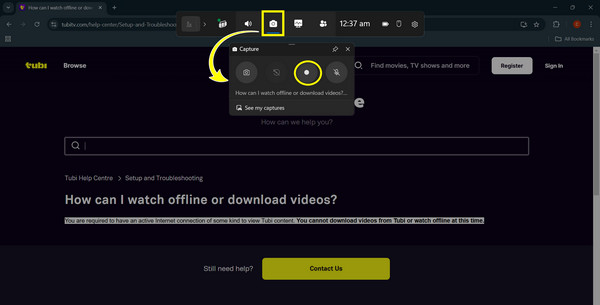
Wniosek
Tubi ma niesamowity wybór darmowych filmów i programów, a dziś odpowiedziałeś na następujące pytanie: Czy można nagrywać filmy na Tubi? Chociaż nie ma wbudowanego narzędzia do tego celu, nadal można nauczyć się, jak nagrywać filmy na Tubi za pomocą odpowiednich narzędzi, takich jak Game Bar i OBS. Oprócz tych dwóch, jeśli chcesz bezproblemowego, wysokiej jakości sposobu nagrywania filmów i innych działań na ekranie, Rejestrator ekranu 4Easysoft jest najlepszy rejestrator ekranu na Windows i Mac! Niezależnie od tego, czy nagrywasz na pełnym ekranie, czy w wybranym oknie lub obszarze, możesz uzyskać nagranie o jakości profesjonalnej za każdym razem, bez reklam ani znaków wodnych. Więc przyjdź i nagraj, a następnie edytuj swoją treść w dogodnym dla siebie czasie.
100% Bezpieczne
100% Bezpieczne


